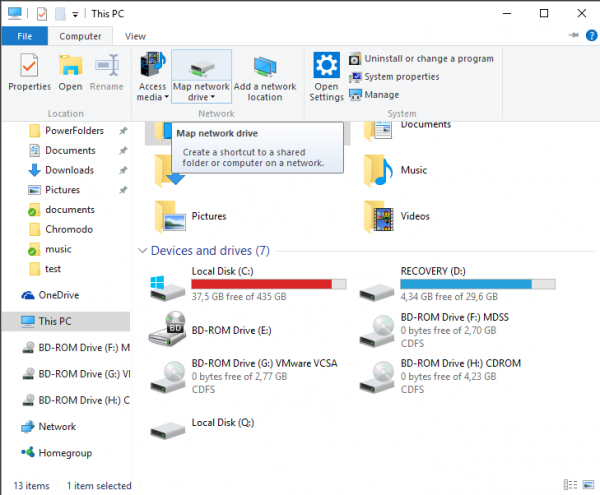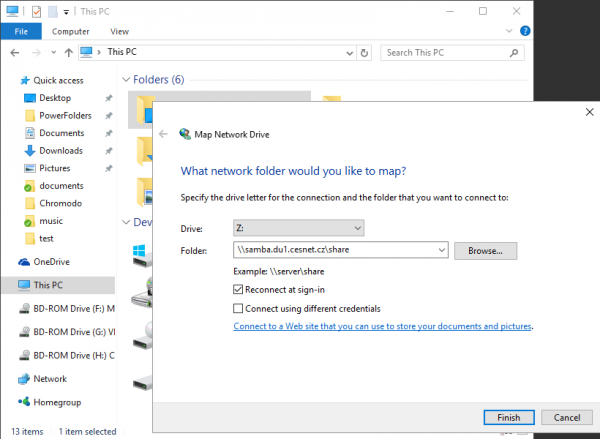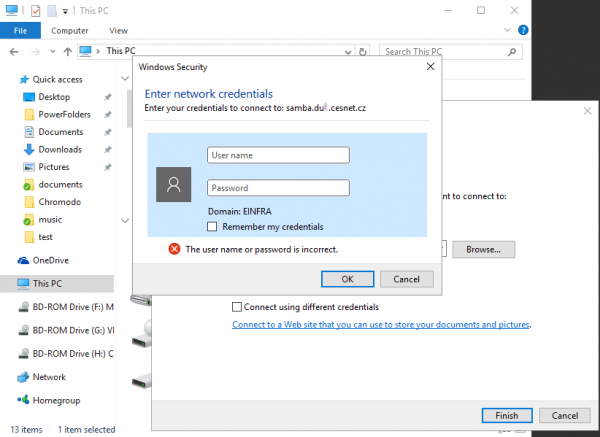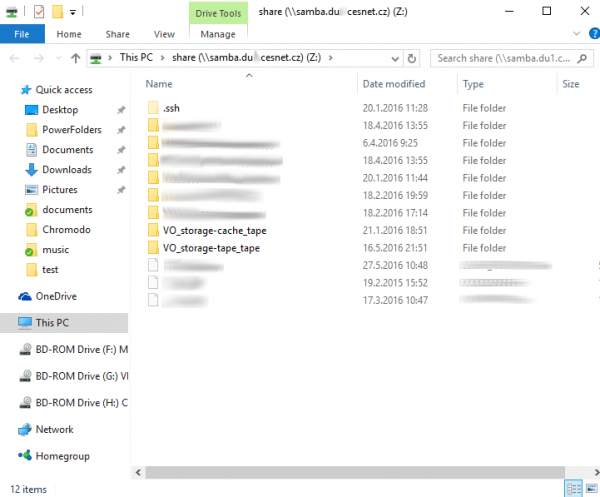Postranní lišta
Toto je starší verze dokumentu!
Samba
Heslo do Samby
Samba používá vlastní heslo. Nelze tedy použít to, jenž používáte pro přístupy přes SSH, SFTP apod. Pro nastavení hesla využijte jednoúčelové mini-aplikace. Přihlásit se můžete buď přes federaci identit eduID nebo za pomoci X.509 certifikátu.
Heslo do Samby pro servisní účet lze nastavit přes mini aplikace pomoci Kerberos loginu a hesla k servisnímu účtu, které použiváte při přistupu na úložiště přes protokoly jako je SSH, SFTP apod. Po úspěšném přihlášení vám to umožní nastavit heslo do Samby.
Jednorázové připojení
\\<Název počítače>\<Sdílený adresář>\<Sdílený soubor>
UNC bývá také označována jako kompletní síťová cesta.
DU5 Jihlava samba.du5.cesnet.cz
1. Otevřete Průzkumník a do stavového řádku zadejte adresu Samba serveru, kde máte vytvořené úložiště. Adresu zadejte ve formátu UNC. Pro Plzeň to je například \\samba.du1.cesnet.cz\share, nezapomeňte rovněž uvést jméno sdíleného adresáře share. Adresu potvrďte tlačítkem Enter.
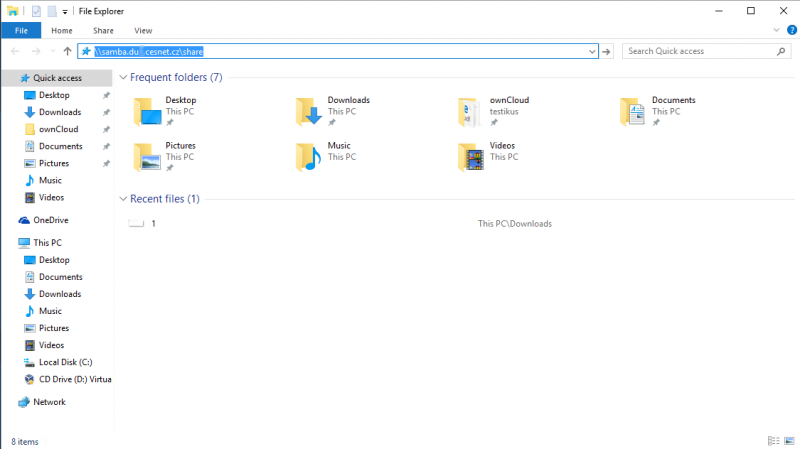
2. Použijte stejný login jako u ostatních protokolů a heslo pro Sambu nastavené podle návodu výše.
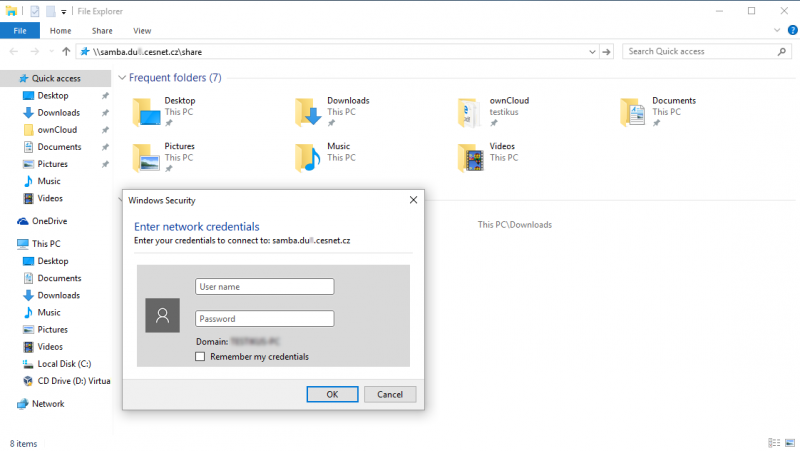
3. Po potvrzení přihlašovacích údajů, dostanete obsah vašeho domovského adresáře.
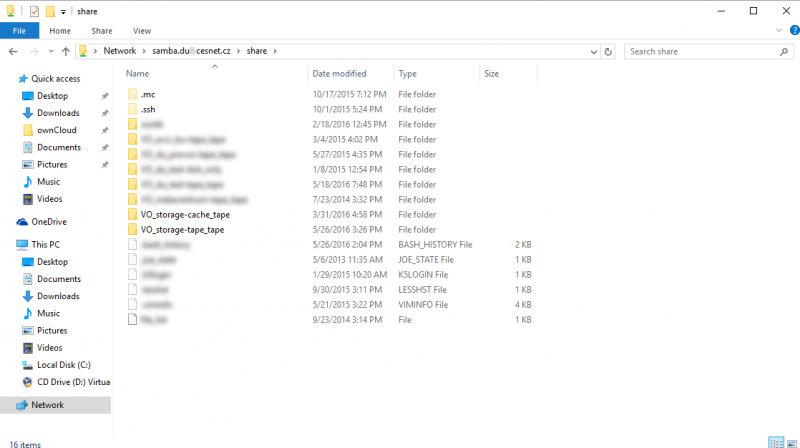
Připojení vzdáleného svazku (pernamentně)
Pokud budete chtít vytvořit klasický síťový disk tzn. připojit svazek pernamentně do systému, postupujte podle návodu níže.
1. Otevřete „Tento počítač“ a dále klikněte na záložku „Počítač“ a poté „Připojit síťovou jednotku“.
2. V novém dialogovém okně „Připojit síťovou jednotku“ vyberte písmeno pro připojení disku. Dále zadejte adresu Samba serveru, kde máte vytvořené úložiště. Adresu zadejte ve formátu UNC. Pro Plzeň to je například \\samba.du1.cesnet.cz\share. Akci dokončíte kliknutím na tlačítko „Finish“.
3. Dále zadejte Vaše přihlašovací údaje, login a heslo nastavené pro Sambu a klikněte na „OK“.
4. Po potvrzení přihlašovacích údajů, dostanete obsah vašeho domovského adresáře.